Destul de des, oamenii sunt interesați de locurile în care sunt stocate contactele în Android. Această întrebare apare în principal datorită faptului că smartphone-urile moderne devin rapid învechite. Când le înlocuiți, trebuie să vă gândiți la transferul tuturor datelor de pe cartela SIM și dispozitivul în ansamblu. Persoanele de contact sunt adesea cu multe probleme. Dar dacă vă pregătiți din timp pentru proces, puteți transfera cu ușurință carte telefonică de la Android la Android.
Unde sunt amplasate
Pentru început, trebuie să înțelegeți unde sunt stocate exact contactele. Sunt localizate în fișier text sau într-o bază de date? Acțiunile suplimentare vor depinde de răspunsul la această întrebare.
Unde sunt stocate contactele pe Android? Utilizatorii susțin că aceste informații situat în baza de date SQLite. Inițial, contactele sunt înregistrate aici. Cu toate acestea, pot fi transferate pe o cartelă SIM sau pe o cartelă de memorie. Deci, agenda telefonică va fi întotdeauna cu proprietarul său.
Căutare directoare
Tot ce mai rămâne de făcut este de a găsi mai departe dispozitiv mobil folder cu date relevante. Unde sunt stocate contactele pe Android? Acestea vor fi localizate în documentul contacts.db sau contact2.db. Vor trebui să le caute pe un dispozitiv mobil. 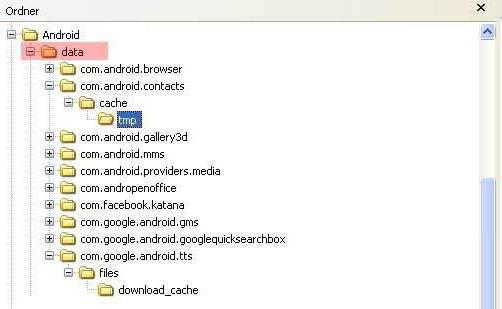
Unde sunt stocate contactele pe Android? Pentru a copia cartea de telefon de pe dispozitiv, trebuie să găsiți documentul menționat anterior. Este localizat în directorul de date. Trebuie să deschideți următorul lanț de folder:
- date (de 2 ori);
- com.android.providers.contacts;
- baze de date.
După aceea, în ultimul dosar trebuie să găsiți contacte / contacte2. Aceasta este agenda telefonică. Poate fi copiat, șters sau transferat pe alt dispozitiv. De regulă, acest lucru va necesita privilegii root. De exemplu, folosind programe specializate. Printre ei se numără iRoot și KingRoot.
Despre copierea datelor
Acum este clar unde sunt stocate contactele în documentul corespunzător, de obicei necesar pentru a copia agenda telefonică. mai ușor decât pare. Mai ales când vine vorba de utilizarea aceleași versiuni de sistem de operare.
De regulă, puteți copia agenda telefonului pe o cartelă SIM sau pe o carte Flash după cum urmează:
- Accesați meniul „Contacte” de pe dispozitivul dvs. mobil.
- Deschideți setările. În unele modele de telefon, selectați elementul de meniu „Advanced”.
- Selectați opțiunea „Import / export”. Faceți clic pe linia responsabilă pentru o anumită operație.
- Specificați un loc pentru importarea sau exportarea datelor. De regulă, vorbim despre o cartelă SIM sau o cartelă de memorie.
Aceasta este cea mai simplă soluție. Știind unde sunt stocate contactele în Android, puteți copia fișier dat agenda telefonică folosind un computer și transferați-l în directorul dorit de pe noul dispozitiv. În plus, există diferite programe și aplicații pentru transferul contactelor. Dar, printre utilizatorii moderni, se folosește adesea sincronizarea datelor cu Google. Această tehnică vă va ajuta să nu vă gândiți unde sunt stocate contactele în Android. Dacă aveți e-mail pe Google, puteți sincroniza date fără drepturi root sau să căutați în agenda telefonică pe un dispozitiv mobil. 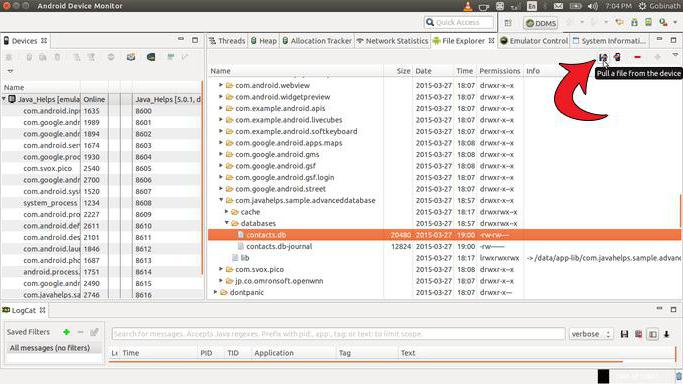
Acțiunile în acest caz se reduc la următorul algoritm:
- Pe vechiul telefon Android, accesați meniul „Setări” - „Conturi” pentru a vă conecta la Google. Marcați secțiunea „Contacte” când introduceți e-mailul în secțiunea „Sincronizare”.
- Conectați-vă la Google pe noul dvs. telefon. Aceasta va sincroniza automat contactele.
Unde să „căutați” contacte pe Android
Deci, contactele de pe dispozitivele Android sunt stocate într-un director special /data/data/com.android.providers.contacts/databases/, în care există un fișier numit contacts.db. / data / este un folder special, în care, de regulă, sunt localizate aplicațiile instalate de utilizator și setările personale. Pentru a citi fișierul de mai sus, va trebui să obțineți privilegii root. Drepturile rădăcină îi permit utilizatorilor să facă sistem de operare din gadgetul dvs. (în acest caz, sistemul de operare Android), tot ce doriți este să ștergeți, să copiați, să modificați fișierele (chiar și cele de sistem) și așa mai departe. Procedura pentru obținerea acestor drepturi pe fiecare dispozitiv este diferită. Va fi suficient ca cineva să instaleze o aplicație specială, dar cineva va avea nevoie program special. Principalul lucru este că fără aceste drepturi, fișierul contacts.db. nu poate fi citit.
De ce trebuie să știți unde sunt stocate contactele pe telefon
De ce să știm unde sunt stocate contactele pe Android? Puteți găsi un răspuns destul de simplu la această întrebare. De exemplu, telefonul este spart (ceea ce nu este atât de rar), dar acesta memoria internă poate funcționa în mod normal, oferind utilizatorului posibilitatea de a-și exporta contactele telefon nou. Sau, știind unde se află fișierul de contact, puteți configura sincronizarea acestuia cu computerul de acasă (puteți face acest lucru folosind serverul SSH). Apoi, în cazul unei defecțiuni, puteți vizualiza cartea de contact direct prin computer. În acest caz, nu trebuie să vă dați seama cum - pe un computer este mai convenabil să faceți acest lucru.
În plus, puteți sincroniza contactele stocate pe dispozitivele Android cu Gmail. Pentru a face acest lucru, va trebui să găsiți elementul „Conturi” în meniul telefonului și să puneți o bifă acolo vizavi de linia cu numele „sincronizare automată”. După această procedură, contactele vor apărea pe mail-ul utilizatorului. În cazul unor situații neprevăzute, puteți merge la citește Gmailalocat unui anumit dispozitiv și vizualizați toate contactele de acolo.
În general, lucrul cu contactele pe Android este ușor și dificil. Chestia este că majoritatea oamenilor utilizează aplicațiile instalate de producător, iar acestea pot fi atât standard din livrarea Android, cât și programe ca parte a shell-urilor de marcă. Așa că, pentru început, vom lua în considerare situația generală pe unul dintre exemple.
Persoanele de contact cu Android sunt în aplicația cu același nume. De regulă, dezvoltatorii de aplicații shell pentru sistemul de operare Google îl aduc pe primul ecran de acasă, astfel că găsirea acestuia nu este dificilă.
Interfața aplicației Contacte este simplă și intuitivă. În partea de sus există un meniu al surselor din agenda telefonică, căutați și creați pictograme noi de contact, precum și meniul aplicației în sine.
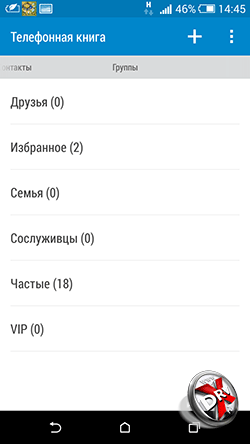
Parcurgând dreapta și stânga, puteți merge rapid la grupuri de contact, pe ecran apelare rapidă și chiar jurnalul de apeluri.

Meniul sursă din agenda telefonică vă permite să alegeți unde să afișați contactele din aplicație. Există opțiuni: SIM, Skype și alte mesagerie instant, contabilitate înregistrări Google și de fapt agenda telefonică a dispozitivului. Utilizatorul poate verifica sau debifa casetele de lângă fiecare sursă. Sfat util: dacă te enervează faptul că Android se apropie adrese de e-mail, scoate din Skype și transformă cartea de telefon într-o mizerie, apoi deconectează sursele corespunzătoare.
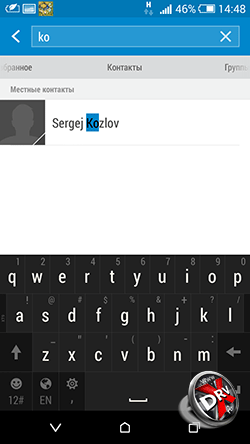
Căutarea contactelor din aplicație are selecție automată. Pentru a găsi persoana potrivită, nu este necesar să-i tastați numele complet. Este suficient să indicați primele litere și aplicația va selecta toate potrivirile.
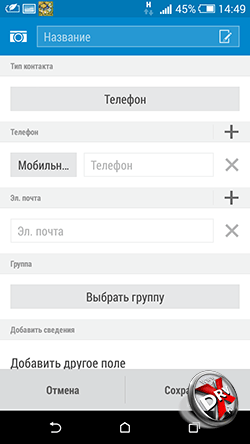

Creând un contact, utilizatorul selectează locația locației sale, apoi indică numărul (puteți alege dintre 6 opțiuni), e-mail. Puteți adăuga un contact la grup. În plus, pentru fiecare contact, puteți specifica câmpuri suplimentare: de la ziua de naștere sau alte evenimente semnificative la o notă arbitrară.
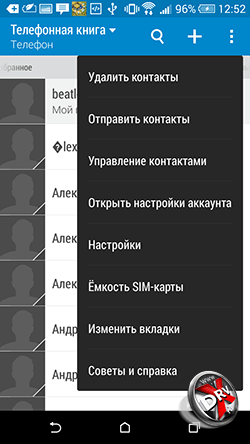

Meniul aplicației include opt elemente. Vom rămâne pe unele dintre ele mai târziu. Setările se referă în principal la felul în care sunt afișate contactele în aplicație. De asemenea, puteți configura sincronizarea cu conturile, puteți vizualiza capacitatea cartelei SIM și, de asemenea, puteți selecta filele care vor fi afișate atunci când derulați la stânga și la dreapta.
Cum să transferați contactele de pe Android la Android
Spre deosebire de iOS, Android implicit oferă o selecție mare de opțiuni native pentru transferul contactelor de la un dispozitiv la altul.
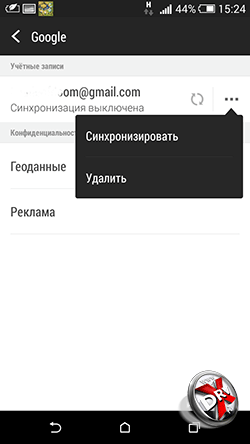
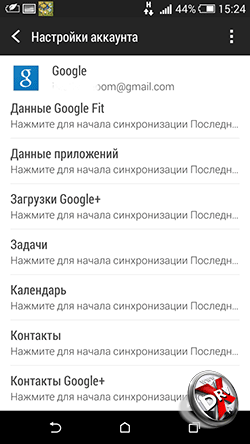
Fiecare smartphone Android este legat de cont Google. Pentru a transfera contactele de la folosind Google, trebuie doar să vă asigurați că sincronizarea contactelor cu profil Google și gmail. Pentru a face acest lucru, accesați Setări - Cont și sincronizare - Google - Gmail. Apoi faceți clic pe numele contului și selectați Contacte. În funcție de setările efectuate anterior, acestea vor fi sincronizate automat sau atunci când sunt apăsate. Mai departe, pe noul dispozitiv, este suficient să faceți același lucru pentru ca contactele să apară pe el. Este important ca gadgeturile să fie conectate la Internet.

De asemenea, puteți transfera contacte de la Android la Android folosind o cartelă SIM sau un fișier VCard. Pentru a face acest lucru, în aplicația Contacte, accesați Meniu - Contact Contact - Import / Export Contacte. Aici puteți exporta contacte pe o cartelă SIM, o cartelă de memorie sau o memorie de telefon.
Apoi cartela SIM este introdusă în noul telefon, acolo puteți rearanja cardul de memorie. Pe noul dispozitiv se efectuează aceleași acțiuni, doar în loc de Export, trebuie să selectați Import din locul corespunzător.
Dacă utilizatorul a exportat contactele în memoria telefonului, atunci va trebui să transfere fișierul VCard de acolo. Acest lucru se poate realiza prin conectarea telefoanelor la computer - majoritatea telefoane Android definit ca fiind unități amovibilefie trimiteți prin e-mail la dvs. (dar este mai logic să utilizați sincronizarea prin Gmail, descris mai sus), sau să trimiteți prin Bluetooth. Apoi, pe noul telefon, trebuie să repetați pașii deja descriși pentru importarea contactelor.
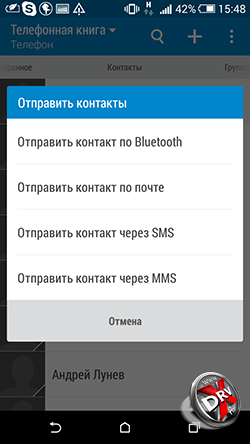
Puteți transfera contacte de la telefon la telefon folosind Bluetooth. Adevărat, această metodă este potrivită numai pentru un număr mic de înregistrări - și deoarece nu puteți trimite mai mult de 10 bucăți. Pentru a face acest lucru, accesați meniul aplicației Contacte și selectați opțiunea Trimite contacte. Apoi drapel înregistrări obligatorii apoi alegeți metoda de trimitere - Bluetooth. Mai întâi trebuie să stabiliți o conexiune Bluetooth între telefoane.
De asemenea, elementul Trimite contacte vă permite să le trimiteți prin poștă electronicăcu folosind SMS sau MMS, dar aceste metode nu sunt relevante la transferul contactelor de la telefon la telefon.
Cum să transferați contactele de la iPhone la Android
Există două modalități de a transfera contactele de la iPhone la Android, sincronizarea cu Gmail și utilizarea unui fișier VCard. Ambele vor necesita ceva efort.

Default la persoane de contact iPhone sincronizare cu iCloud. Trebuie să comutați sincronizarea la Gmail și să nu pierdeți agenda telefonică. Pentru a face acest lucru, accesați iPhone-ul în Setări - Poștă, Adrese, Calendare - Conturi / iCloud și dezactivați sincronizarea Contacte. Va apărea un pop-up. În ea trebuie să selectați opțiunea „Lasă pe telefon”. Deci, salvăm contactele din iPhone. Dacă selectați o altă opțiune, contactele de pe iPhone vor fi șterse.
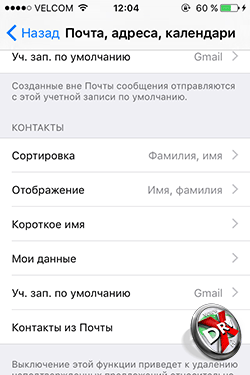
Acum trebuie să setați Gmail drept contul implicit pentru Contacte în iPhone. Setările sunt făcute în secțiunea Setări - Poștă, Adrese, Calendare. În subarticulul Contacte, unul dintre ultimele va fi Contul implicit. Trebuie să selectați elementul și să marcați Gmail. După ceva timp, contactele vor fi sincronizate cu Gmail. Dacă are deja contacte, acestea pot fi duplicate.
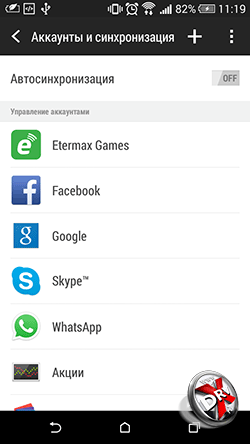
În continuare, trebuie să vă activați contul Gmail pe Android. După un timp, contactele vor apărea pe telefon. Dacă acest lucru nu se întâmplă, atunci trebuie să căutați în meniul surse din aplicația Contacte care surse sunt activate. Contul dvs. Gmail poate fi debifat. De asemenea, poate fi necesar să forțați sincronizarea. Acest lucru se face în Setări - Cont și sincronizare - Google - Gmail.
Pentru a transfera contactele de la iPhone la Android, puteți utiliza fișierul VCard. Puteți crea un fișier doar în iCloud. Prin urmare, în primul rând, trebuie să vă asigurați că contactele sunt sincronizate cu cloud.
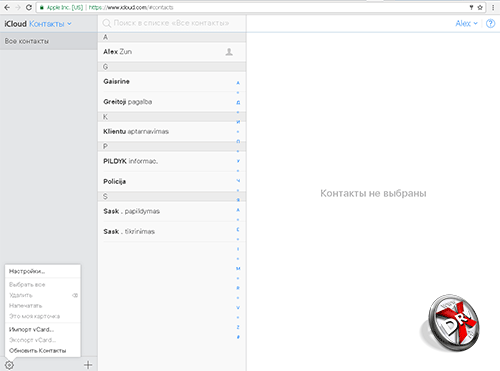
Pentru a crea un fișier vCard, trebuie să selectați toate persoanele de contact folosind ctrl-AWindows sau Command-A pe Mac, în meniul de setări al aplicației web iCLoud se află elementul Export vCard. Salvați fișierul pe hard disk sau unitate flash. În orice mod convenabil, scrieți-l în memoria unui dispozitiv Android.
Alte acțiuni pe care le-am descris deja. În aplicația Contacte, trebuie să parcurgeți Meniu - Gestionați contacte - Importați și exportați contacte, selectați Import contacte, apoi locația fișierului VCard - în memoria telefonului sau pe cardul SD. Aplicația Contacte va suprascrie toate datele din fișier în memoria dispozitivului.
Nu puteți salva fișierul VCard pe telefonul dvs. Android, ci importați contactele din acesta în Gmail, apoi îl puteți sincroniza cu gadgetul. Pentru a face acest lucru, selectați Gmail în Gmail, apoi faceți clic pe Import. În fereastra pop-up, apoi selectați ultimul element. Rămâne doar să sincronizați dispozitivul cu Gmail.
Cum să transferați contactele de pe Windows Phone pe Android
Există mai multe moduri de a transfera contactele de la Telefon Windows pe Android. Puteți utiliza aplicații care vă permit să creați un fișier VCard. Deoarece contactele utilizatorilor Windows Phone sunt sincronizate cu contul Înregistrare Microsoftapoi, implicit, vor fi localizate în Outoook.com, puteți adăuga un cont Outlook pe Android. În cele din urmă, puteți transfera contacte din Outlook folosind fișierul csv.
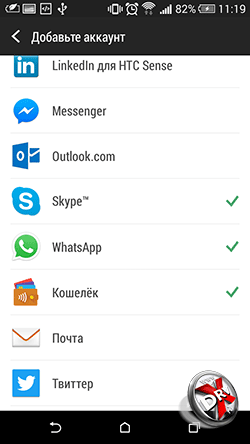
Pentru a transfera contactele de la Windows Phone la Android prin sincronizarea cu Outlook.com, trebuie să adăugați un cont la telefon. Pentru a face acest lucru, accesați Setări - Conturi și sincronizare și faceți clic pe +. Din selecția propusă, faceți clic pe Outlook, apoi introduceți informațiile contului și selectați sincronizarea contactelor. în această metodă Există unele dezavantaje. În unele cazuri, Outlook nu permite editarea contactelor pe dispozitivele terțe, de aceea este mai bine să faceți contacte „native” pentru Android, transferându-le printr-un fișier
În Outlook.com, selectați Oameni din meniu. Apoi faceți clic pe butonul Gestionați și în noul meniu - Exportați pentru Outlook.com și alte servicii. Persoanele de contact vor fi salvate într-un fișier CSV. Trebuie salvat pe computer.
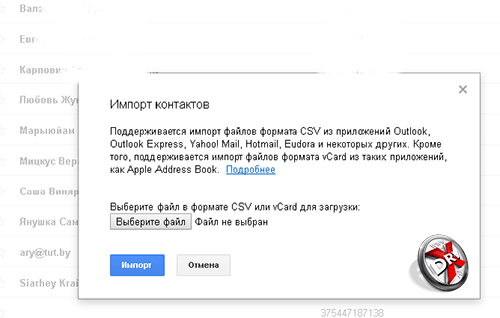
În continuare, în Gmail, așa cum este descris mai sus, trebuie să selectați Contacte. Există un element de import în meniu. Dacă faceți clic pe acesta, va apărea un meniu pop-up în care trebuie să alegeți să importați dintr-un fișier CSV sau VCard. Rămâne să selectați fișierul de pe hard disk, contactele vor fi încărcate pe Gmail și apoi sincronizate cu Android.
Cum să transferați contactele de pe Android pe computer
Transferul contactelor de pe Android pe un computer este foarte simplu. Este suficient să creezi un fișier VCard. Pot lucra cu el programe Microsoft Persoane de contact Outlook sau Windows, precum și alte aplicații.

Pentru a exporta contacte într-un fișier VCard de pe telefonul dvs., accesați aplicația Contacte: Meniu - Gestionați contacte - Importați și exportați contacte și selectați elementul: Exportați pe cardul SD sau Exportați în memoria telefonului.
Toate contactele vor fi salvate într-un fișier VCard. Apoi poate fi scris în memoria computerului și deschis în programul corespunzător pentru colaborarea cu persoanele de contact. Fișierul poate fi stocat ca copie de rezervă pe computer. Cu toate acestea, nu se va sincroniza cu Android. Prin urmare, este de dorit să sincronizăm contactele Android cu Gmail.

Apropo, puteți exporta și contacte de la Gmail. Pentru a face acest lucru, selectați elementul de contact din meniu. De asemenea, pot fi salvate într-un fișier VCard.
Când deschideți vcard în programe Windows Puteți întâmpina probleme cu afișarea alfabetului chirilic. VCard este salvat implicit cu codificarea UTF-8, în timp ce Windows folosește Windows-1251, cu toate acestea, cele mai recente versiuni Microsoft OS a extins suportul Unicode. Cu toate acestea, dacă mai există o problemă, atunci trebuie să deschideți fișierul în orice editor de text, de exemplu, Notepad 2, care acceptă modificarea codificării. Schimbă-l și salvează. De fapt, VCard este un fișier text simplu.
Sincronizați contactele cu Google cu Google
Persoanele de contact Android sunt sincronizate în mod implicit cu Gmail și Google dacă se adaugă la telefon contul corespunzător. Și fără un cont este imposibil să folosiți pe deplin Android.
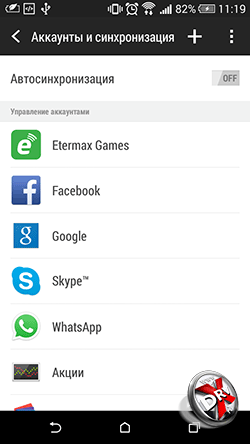
Pentru a adăuga un cont, accesați Setări - Conturi și Sincronizare. Faceți clic pe Plus aici și selectați Google din listă. Apoi, introduceți informațiile contului sau creați-le.
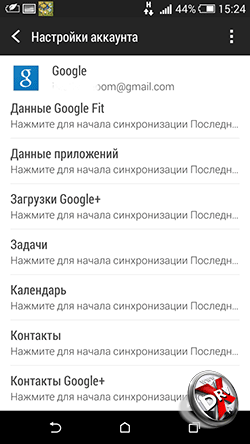
Acum articolul Google apare în lista conturilor adăugate. Dacă intrați în ea, atunci va fi un nume cutie poștală «Ххххх@gmail.com». Selectând un cont, puteți porni manual sincronizarea diferitelor date și servicii Google. Persoanele de contact sunt în partea de jos a listei.
În elementul de meniu Setări - Conturi și Sincronizare în partea de sus există un comutator Auto-sincronizare. Dacă îl activați, atunci toate conturile vor fi sincronizate automat. Dacă este oprit, atunci sincronizarea trebuie pornită manual, așa cum este descris în paragraful de mai sus.
Importați contacte pe Android
Importarea contactelor pe Android este organizată destul de simplu.
În aplicația Contacte trebuie să parcurgeți Meniul - Gestionați contacte - Importați și exportați contacte.

Se deschide un meniu în care există trei opțiuni pentru importul persoanelor de contact. Import de la SIM. Trebuie să o selectați pentru a rescrie contactele de pe cartela SIM în memoria telefonului. Importul sSD-krata și Importul din memoria telefonului trebuie selectate pentru a rescrie contactele din fișierele de contacte, de exemplu, VCard. Android nu trebuie să specifice locația fișierului de contacte. Sistemul însuși va găsi toate fișierele acceptate și va oferi posibilitatea de a selecta unul din care vor fi importate datele.
Dacă nu există nicio ocazie fizică de a conecta telefonul la computer pentru a scrie fișierul VCard la telefon, acesta poate fi trimis prin poștă, prin Bluetooth, introdus în cloud și apoi descărcat pe dispozitiv.
Contactele de import pe Android pot fi realizate prin intermediul aplicației Contacte Google. Îl poți accesa din Gmail. În elementul de meniu Advanced, selectați Import contacte. Mai mult, pentru a transfera contactele pe Android, este suficient să sincronizați contactele cu Gmail.
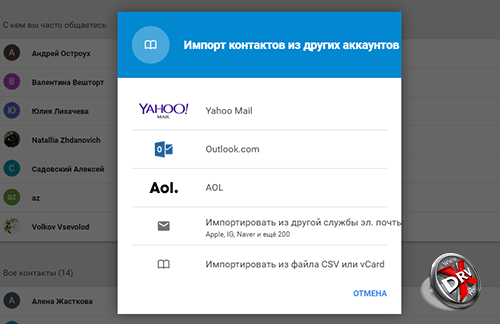
versiune nouă Opțiunea de import Gmail se află în secțiunea Mai multe, nu în secțiunea Advanced. De asemenea, acceptă importul contactelor de pe Yahoo, Outlook, AOL și altele. Prin urmare, dacă contactele sunt sincronizate cu alte servicii de poștă, le puteți ridica direct de acolo. Este suficient să introduceți accesul la date la poștă. Adevărat, Google avertizează că, pentru o serie de servicii, funcția de importare a contactelor este implementată în detrimentul dezvoltatorilor terți, așa că fiecare trebuie să decidă singur dacă va avea încredere în furnizorii de servicii terți.
Unde sunt contactele stocate în Android
Persoanele de contact din Android sunt stocate în fișierul contacts.db sau contact2.db. Este o bază de date SQLite. Pe Internet este ușor să găsiți software cu care puteți citi astfel de fișiere. Cu toate acestea, fișierele în sine nu sunt atât de ușor de găsit.
Pentru a le accesa, trebuie să aveți privilegii root. Dacă nu se află acolo, utilizatorul pur și simplu nu va vedea acest fișier și nici nu va vedea dosarul în care se află baza de date. Doar cu drepturi de root puteți accesa adresa Android / data / data / com.android.providers.contacts / baze de date /, unde se află fișierele de contact.
Exportați contactele de pe Android
Puteți exporta contacte de pe Android utilizând funcționalitatea încorporată a aplicației Contacte.
În meniul aplicației, selectați Contact Contact (Administrare contact) și apoi Import și export contacte. Există trei opțiuni pentru export: salvarea contactelor pe SIM, salvarea pe cardul de memorie sau memoria telefonului. Când salvați pe un card de memorie sau în memoria telefonului, contactele vor fi exportate într-un fișier VCard, care poate fi folosit pentru a importa contacte atât pe Android cât și pe iOS, servicii de e-mail, cloud și aplicații desktop.
Cum să restaurați contactele cu Android
Soluția la această problemă depinde dacă contactele au fost sincronizate cu Gmail sau dacă a fost făcută o copie de rezervă a VCard.
Dacă contactele dvs. au fost sincronizate cu Gmail, este suficient să le sincronizați cu telefonul. Cu toate acestea, se poate întâmpla ca contactele să fie șterse accidental de pe un smartphone Android. S-a sincronizat cu Gmail, iar acolo au dispărut și contactele. Nu contează.
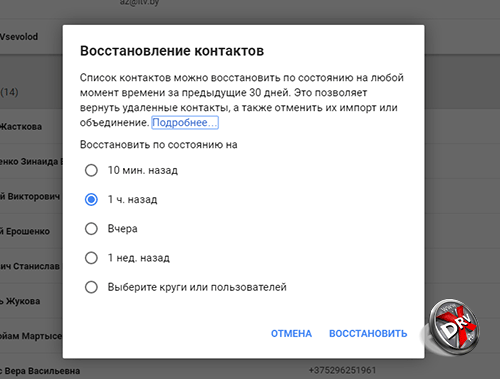
Google stochează contacte de până la 30 de zile. În Gmail, în secțiunea Advanced / Still, selectați Restore contacts. Apare un meniu în care selectați data restaurării contactelor. După ce sunt restaurate la Gmail, acestea pot fi sincronizate cu telefonul.
Dacă a fost făcută o copie de rezervă în VCard, atunci pentru a restaura, trebuie doar să încărcați fișierul în memoria dispozitivului sau pe cardul de memorie și să importați contactele din acesta, așa cum este descris în secțiunile anterioare.
Cum să ștergeți contactele de pe Android
Există mai multe modalități de a șterge contactele pe Android, în funcție de câte contacte trebuie să ștergeți și cât de sigur.

Pentru a șterge un contact, puteți deschide aplicația Contacte, selectați Contactul dorit și faceți clic pe acesta, în timp ce țineți degetul la un moment dat. Apare un meniu contextual în care există un articol Ștergeți.
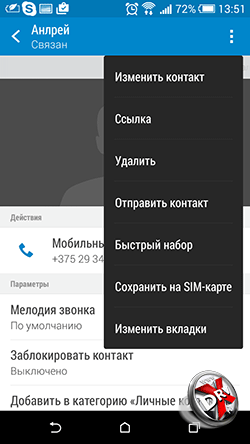
Puteți lua legătura și faceți clic pe cele trei puncte din colțul din dreapta sus. Acesta este meniul de contact. Există, de asemenea, un element de ștergere.
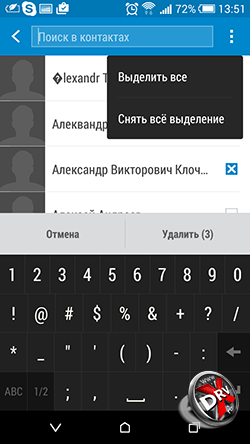
Elementul Ștergere contacte se află și în meniul aplicației Contacte în sine. Făcând clic pe Ștergere contacte, utilizatorului i se va oferi o listă de contacte în care poate marca contacte pentru ștergere sau selectează toate. Apoi faceți clic pe butonul Ștergeți.
Puteți reseta pur și simplu toate datele telefonului. Acest lucru se face în Setări - Backup și resetare.
Copii de rezervă Android Backup
Android oferă mai multe modalități de a face copii de rezervă simultan.
Prima metodă este simplă și fiabilă, dar va fi dificil să mențineți o copie de rezervă a contactelor la zi. Este vorba despre exportul de contacte într-un fișier VCard. Cum să faceți acest lucru, consultați mai sus la Exportul de contacte Android.
Al doilea mod este sincronizarea contactelor dvs. cu Gmail. Adesea este activat implicit. Modul de gestionare a sincronizării este descris mai sus.
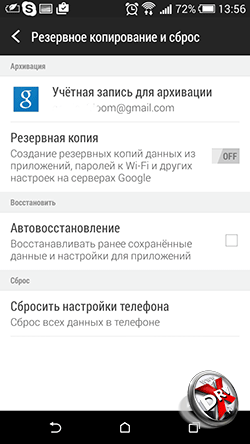
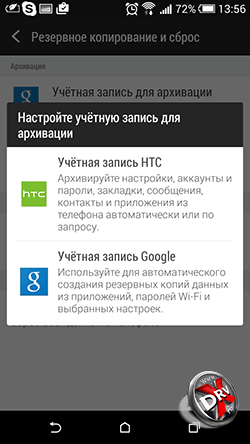
Alegerea unui cont pentru backup Android
A treia cale este de a activa copie de rezervă pentru întregul telefon de pe serverele Google. Se face Setări - Backup și resetare. La activarea copiei de siguranță, Android va face o copie a telefonului pe serverele Google, nu doar persoanele de contact vor fi salvate acolo, ci și toate datele personale, datele aplicației etc.
Aplicații de contact Android
Aplicația de contacte pentru Android are o funcționalitate bună și destul de convenabilă, așa că nu există prea mult sens în soluțiile terților, cu toate acestea, vom lua în considerare unele aplicații
Contacte VCF
- dezvoltator: AndloRD.
- evaluare: 4,1.
- Număr de instalații: 1 milion.
Această aplicație este o alternativă pentru Contacte standard de pe Android. Nu diferă în ceea ce privește funcționalitatea extinsă, ci este mai degrabă interesant într-o abordare diferită a stocării cărții de telefon. Dacă Google Contacts stochează toate informațiile din baza de date, atunci VCF Contacts se află în fișierul vCard (vcf). Acest fișier poate fi obținut în urma exportului.

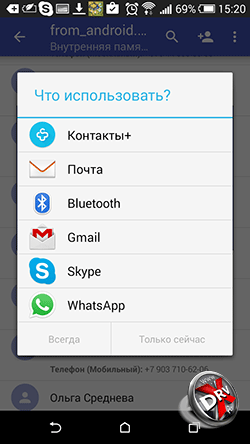
Când instalați aplicația, are ca bază fișierul vCard existent sau îl creează pe baza agendei telefonice Android. Drept urmare, utilizatorul are întotdeauna fișierul vCard curent în telefon. Acest lucru vă poate salva literalmente în caz de blocare bruscă a sistemului.
Contacte pot fi sortate, trimise prin poștă, prin mesageri instantanee. Din păcate, funcțiile de adăugat la Android și la un alt fișier vCard sunt disponibile doar în versiunea plătită.
Contacte +
- dezvoltator: Echipe Contacte Plus
- evaluare: 4,1.
- Număr de instalații: 50 milioane.
Face contactele mai distractive. Toate contactele sunt prezentate cu avatare. Această vizualizare simplifică apelul abonatului dorit - alegeți fețele mai repede. Există funcții de căutare avansate: puteți căuta nu numai după nume sau telefon, ci și prin poștă, SMS etc.

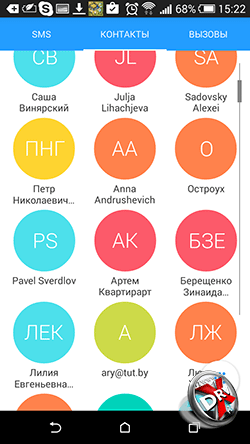


Temele și diverse opțiuni de proiectare a cărților de telefon sunt acceptate. Contacte + are, de asemenea, un jurnal de apeluri și SMS-uri.
Persoanele de contact sunt stocate într-o formă criptată.
Aplicația are o funcție de rezervă separată. Adevărat în versiune gratuită Puteți salva doar până la 2000 de contacte, apeluri sau SMS-uri. Copierea este configurată separat pentru fiecare categorie de informații.
Salvați contacte în TXT
- dezvoltator: Viked.
- evaluare: 4,3.
- Număr de instalații: 15 mii.
Persoane de contact cu Android poate fi exportat în format vCard. Această aplicație vă permite să le salvați în txt. Puteți salva toate contactele, intrări unice sau mai multe într-un fișier text.
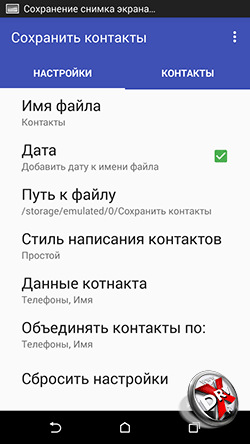
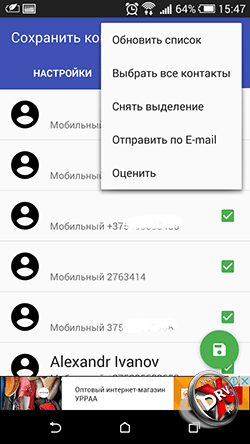
De asemenea, este permis să configurați câmpurile care vor fi salvate în fișier.
În viitor, fișierul poate fi utilizat la discreția utilizatorului. Puteți să-l trimiteți și prin e-mail.
Simpler Contacte de apelare
- dezvoltator: SimplerApps
- evaluare: 4,3.
- Număr de instalații: 5 milioane.
În primul rând, este o alternativă la implementarea standard a telefonului Android. Nu este acceptată doar agenda telefonică, ci și apelantul, ID-ul apelantului și SMS-urile. Cu toate acestea, aplicația are câteva funcții interesante pentru lucrul cu persoanele de contact. Cel mai important lucru este backup. Puteți face o copie locală a contactelor sau o puteți salva în norul de aplicații. Puteți configura o copie de rezervă automată. Căutarea duplicatelor din contacte este realizată de aplicație în mod constant în modul automat.


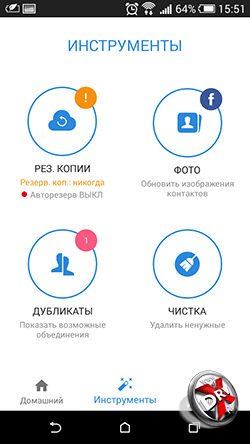
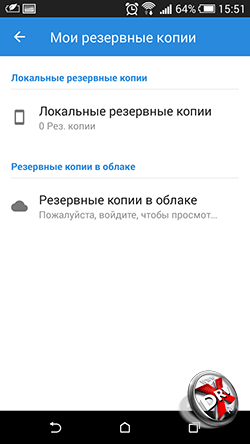
O altă caracteristică interesantă este căutarea fotografiilor pe Facebook. Aplicația oferă utilizatorului să își compare prietenii rețea socială cu lista de contacte și dacă există potriviri, utilizați fotografiile profilului Facebook pentru apelant.
În plus, puteți utiliza diverse teme pentru interfața aplicației.
SA Contacte Lite
- dezvoltator: samapp.
- evaluare: 4,0.
- Număr de instalații: 1 milion.
Aplicații pentru exportul și importul contactelor în fișiere Excel. Excel este cea mai bună sursă de importat în Outlook.
Aplicația vă permite să configurați ce câmpuri vor fi exportate în Excel. Puteți transfera toate câmpurile de contact, inclusiv o fotografie. Singura excepție este melodia personală atribuită contactului.
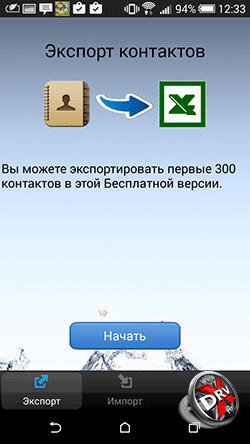
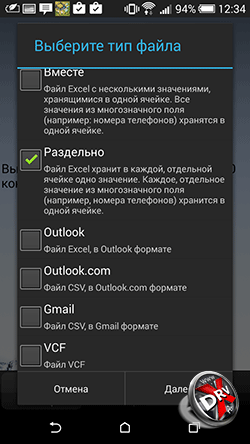
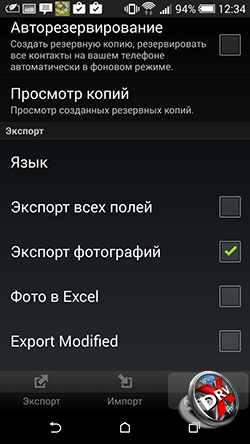
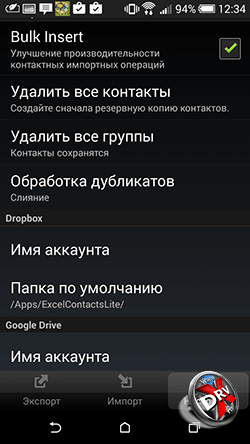
Aplicația transformă, de asemenea, automat codificări conform cerințe pentru Windows și aplicații Microsoft, astfel încât numele din contacte să fie afișate corect.
Fișierul exportat poate fi stocat pe un card de memorie, trimis prin poștă, încărcat pe servicii cloud.
Limitarea versiunii gratuite - pot fi exportate doar primele 300 de contacte. Va trebui să plătiți pentru o carte de telefon mai mare.
concluzie
Lucrul cu contactele în Android este bine organizat. Practic nu este nevoie să accesați aplicații terțe dacă citiți ghidul nostru. Folosind Android, puteți efectua toate acțiunile posibile cu persoanele de contact.
Cu toate acestea, dacă doriți să decorați și diversificați un cadran sau o carte de telefon, atunci intrați Piață de joc destule aplicații. Este adevărat, trebuie să fii atent când le alegi. Încă este vorba despre date cu caracter personal.
18 mai 2015
Unde sunt stocate contactele pe Android?
Comentarii: 0
Unul dintre cele mai sensibile locuri dintr-un smartphone este lista de contacte. Este expus la scurgeri de informații. Prin urmare, este important să cunoaștem locul în care sunt stocate aceste informații semnificative. În Android, există un fișier numit contacts.db.
Dacă acest lucru nu există, ar trebui să existe un fișier similar - contacts2.db. Persoanele de contact din Android sunt stocate în directorul /data/data/com.android.providers.contacts/databases/, aici sunt stocate toate contactele.
Unii folosesc cazuri pentru contacte.
Să presupunem că un smartphone se descompune, dar memoria continuă să funcționeze, în acest caz toate contactele pot fi mutate de pe Android. Dacă lucrul cu serverele Google nu inspiră încredere, puteți configura automat backup-ul tuturor contactelor de pe smartphone-ul dvs. pe un computer desktop utilizând serverul SSH.
Cea mai bună opțiune pentru mutarea contactelor de pe Android este o aplicație staționară care face față cu succes atât descărcării și transferului contactelor, în timp ce lucrează cu formatul VCard.




